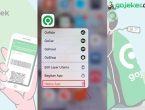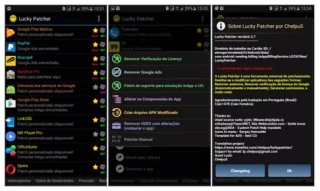Mengoptimalkan Pengalaman: Menghubungkan Handsfree Bluetooth Ke Android
Dalam dunia yang semakin terkoneksi, menghubungkan perangkat Bluetooth ke ponsel Android telah menjadi tugas yang umum dilakukan. Salah satu yang paling sering dilakukan adalah menghubungkan handsfree Bluetooth ke perangkat Android Anda. Proses ini, meskipun tampak sederhana, seringkali memerlukan beberapa langkah untuk memastikan koneksi yang lancar.
Menghubungkan handsfree Bluetooth ke perangkat Android adalah langkah awal untuk menjalani pengalaman bebas kabel saat menerima panggilan atau mendengarkan musik. Meskipun setiap perangkat mungkin memiliki antarmuka yang sedikit berbeda, langkah umumnya melibatkan mengaktifkan mode pencarian Bluetooth pada handsfree Anda dan menjelajahi pengaturan Bluetooth di perangkat Android Anda. Setelah ditemukan, Anda dapat memulai proses pairing yang akan membuat keduanya berbicara satu sama lain secara nirkabel.
Saat melakukan langkah pertama ini, pastikan untuk merujuk pada petunjuk penggunaan handsfree Anda dan perangkat Android Anda untuk panduan yang lebih rinci. Ini membantu menghindari hambatan yang mungkin muncul selama proses koneksi. Dalam beberapa kasus, Anda mungkin perlu memasukkan kode atau PIN tertentu untuk mengamankan koneksi antara kedua perangkat. Dengan hanya beberapa ketukan dan sentuhan, Anda akan siap untuk menjalani dunia tanpa kabel dengan handsfree Bluetooth yang terhubung erat ke perangkat Android Anda.
Menghubungkan Handsfree Bluetooth ke Perangkat Android .
Persiapan dan Pengecekan Sebelum mulai menghubungkan handsfree Bluetooth ke perangkat Android Anda, ada beberapa langkah persiapan yang perlu diambil. Pertama, pastikan perangkat Android Anda dalam keadaan aktif dan terisi daya. Pastikan juga bahwa handsfree Bluetooth Anda memiliki daya baterai yang mencukupi. Setelah itu, pastikan Anda berada dalam area jangkauan Bluetooth yang cukup untuk menghindari gangguan sinyal.
Memastikan Ketersediaan Bluetooth Pastikan Bluetooth pada perangkat Android Anda telah diaktifkan. Bluetooth adalah teknologi nirkabel yang akan memungkinkan perangkat Anda untuk terhubung dengan handsfree Bluetooth dengan mudah.
Pastikan Handsfree Dalam Mode Pairing Sebelum menghubungkan, pastikan handsfree Bluetooth dalam mode pairing atau mode pencarian. Biasanya, handsfree akan memasuki mode ini saat pertama kali dinyalakan atau ketika Anda menekan tombol khusus pada perangkat. Pastikan Anda merujuk pada manual handsfree untuk menemukan informasi lebih lanjut tentang cara masuk ke mode pairing.
Periksa Daya Baterai Handsfree dan Perangkat Android Pastikan daya baterai pada handsfree dan perangkat Android Anda cukup untuk menjalankan proses pairing tanpa hambatan. Jika daya baterai rendah, penghubungannya mungkin tidak stabil atau bahkan gagal.
Aktifkan Mode Pairing pada Handsfree Aktifkan mode pairing pada handsfree Anda sesuai dengan instruksi yang ada di manual. Biasanya, ini melibatkan menahan tombol khusus pada handsfree sampai lampu indikator mulai berkedip dengan cepat.
Mengetahui Tombol Aktivasi Pairing Pastikan Anda tahu lokasi tombol aktivasi pairing pada handsfree Anda. Biasanya, ini adalah tombol yang dapat Anda tekan untuk memasukkan perangkat ke dalam mode pencarian atau pairing. Tombol ini mungkin terletak di sisi atau bagian atas handsfree.
Memasukkan Handsfree ke Mode Pairing Ikuti petunjuk pada manual handsfree untuk memasukkan perangkat ke mode pairing. Biasanya, ini melibatkan menekan dan menahan tombol aktivasi pairing sampai lampu indikator berubah.
Mengaktifkan Bluetooth pada Perangkat Android Buka pengaturan pada perangkat Android Anda dan aktifkan Bluetooth. Anda dapat melakukan ini dengan cepat melalui menu notifikasi atau langsung dari pengaturan perangkat.
Masuk ke Pengaturan Bluetooth Masuk ke menu pengaturan Bluetooth pada perangkat Android Anda. Ini adalah tempat di mana Anda dapat mencari perangkat Bluetooth yang tersedia di sekitar Anda.
Aktifkan Bluetooth pada Perangkat Android Pastikan Bluetooth pada perangkat Android Anda diaktifkan. Perangkat akan mulai mencari perangkat Bluetooth yang tersedia di sekitarnya.
Proses Pairing antara Handsfree dan Android Pada langkah ini, Anda akan menghubungkan perangkat handsfree Bluetooth dengan perangkat Android Anda.
Temukan Nama Handsfree di Daftar Perangkat Tersedia Di menu pengaturan Bluetooth perangkat Android Anda, Anda akan melihat daftar perangkat yang tersedia untuk dihubungkan. Cari nama atau model handsfree Anda dalam daftar ini.
Mulai Proses Pairing Ketuk nama handsfree Anda untuk memulai proses pairing. Perangkat Android Anda akan mencoba menghubungkan dengan handsfree.
Mengonfirmasi Kode Pairing jika Diminta Pada beberapa kasus, perangkat Android Anda mungkin meminta Anda untuk mengonfirmasi kode pairing yang ditampilkan di layar dengan kode yang ditampilkan pada handsfree. Pastikan kode ini cocok sebelum Anda melanjutkan.
Menyelesaikan Proses Koneksi Setelah kedua perangkat terhubung, perangkat Android Anda akan menampilkan bahwa koneksi berhasil. Anda sekarang dapat menggunakannya untuk menerima dan melakukan panggilan serta mendengarkan musik.
Verifikasi Koneksi yang Berhasil Pastikan Anda memeriksa koneksi dengan mencoba menerima atau melakukan panggilan, serta memutar musik untuk memastikan audio keluar melalui handsfree.
Atur Prioritas Audio Handsfree jika ingin menjadikan handsfree sebagai perangkat audio utama, pastikan Anda mengatur prioritas audio pada pengaturan Bluetooth perangkat Android Anda.
Ingatlah untuk merujuk pada manual masing-masing perangkat untuk petunjuk yang lebih spesifik.
Tips Penting untuk Koneksi yang Lancar
Ketika menggunakan perangkat handsfree untuk berkomunikasi atau menikmati hiburan, menjaga koneksi yang lancar adalah krusial. Berikut beberapa tips penting yang bisa membantu Anda mendapatkan pengalaman yang lebih baik dalam menggunakan perangkat handsfree.
Perbarui Firmware Handsfree
Perbarui firmware pada perangkat handsfree Anda secara berkala. Produsen seringkali merilis pembaruan yang tidak hanya meningkatkan fitur, tetapi juga memperbaiki bug yang dapat memengaruhi koneksi dan kualitas suara. Pastikan untuk mengunjungi situs web resmi produsen atau menggunakan aplikasi resmi untuk memeriksa dan mengunduh pembaruan firmware terbaru.
Hindari Gangguan Elektromagnetik
Gangguan elektromagnetik, seperti sinyal WiFi atau perangkat elektronik lainnya, dapat mempengaruhi kualitas koneksi handsfree Anda. Usahakan untuk tidak menggunakannya di dekat peralatan elektronik yang memiliki potensi untuk mengganggu gelombang radio. Jika memungkinkan, pilihlah frekuensi yang lebih rendah untuk mengurangi potensi interferensi.
Jaga Jarak yang Optimal
Pastikan perangkat handsfree Anda berada dalam jarak yang optimal dari perangkat yang terhubung. Terlalu jauh atau terlalu dekat dapat mempengaruhi kualitas koneksi. Hindari hambatan fisik seperti dinding tebal atau benda logam besar yang dapat merintangi sinyal. Cobalah berada dalam ruangan dengan sedikit gangguan untuk memaksimalkan kualitas suara.
Restart Perangkat jika Mengalami Kendala
Jika mengalami masalah koneksi, langkah pertama yang sederhana namun efektif adalah me-restart perangkat handsfree dan perangkat yang terhubung. Hal ini dapat membantu memulihkan koneksi yang terputus atau mengatasi masalah teknis yang mungkin muncul. Kadang-kadang, masalah sederhana seperti ini dapat diatasi dengan mudah melalui restart.
Jaga perangkat Anda tetap diperbarui, hindari gangguan elektromagnetik, jaga jarak yang optimal, dan jangan ragu untuk merestart perangkat jika mengalami kendala.
Memecahkan Masalah Umum
Dalam dunia yang semakin terhubung ini, pengalaman komunikasi melalui platform digital seperti panggilan suara dan video menjadi semakin penting. Namun, tak jarang kita menghadapi masalah teknis yang mengganggu kualitas komunikasi tersebut. Beberapa masalah umum yang sering muncul meliputi koneksi yang gagal meskipun sudah terhubung, kualitas suara yang buruk atau terputus-putus, serta koneksi yang tidak stabil saat bergerak. Mari kita lihat bagaimana cara mengatasi masalah-masalah ini.
Koneksi Gagal Meskipun Sudah Terhubung
Saat Anda mengalami masalah dengan koneksi yang gagal meskipun sudah terhubung, ada beberapa langkah yang bisa Anda coba. Pertama, pastikan bahwa perangkat Anda memiliki sinyal yang cukup kuat. Jika sinyalnya lemah, coba pindahkan perangkat Anda ke tempat dengan sinyal yang lebih baik atau matikan dan nyalakan kembali perangkat Anda. Pastikan juga bahwa aplikasi atau platform yang Anda gunakan untuk komunikasi telah diperbarui ke versi terbaru.
Jika masalah masih berlanjut, cek koneksi internet Anda. Bisa jadi ada masalah dengan jaringan internet yang Anda gunakan. Cobalah untuk menggunakan koneksi Wi-Fi yang lebih stabil atau ganti jaringan seluler Anda. Terkadang, masalah juga dapat terjadi pada server penyedia layanan. Pastikan untuk memeriksa situs web atau akun media sosial resmi penyedia layanan untuk memastikan tidak ada gangguan yang sedang terjadi.
Kualitas Suara yang Buruk atau Terputus-putus
Kualitas suara yang buruk atau terputus-putus dapat sangat mengganggu pengalaman komunikasi. Ada beberapa langkah yang dapat Anda ambil untuk mengatasi masalah ini. Pertama, pastikan bahwa perangkat Anda tidak berada dalam mode hemat daya atau mode penerbangan yang dapat mempengaruhi kinerja jaringan. Tutup aplikasi atau program lain yang berjalan di latar belakang, karena hal ini dapat membebani kinerja perangkat.
Jika kualitas suara masih buruk, cek apakah Anda menggunakan perangkat audio yang baik. Headset atau speaker internal yang buruk kualitasnya dapat memengaruhi suara yang Anda dengar atau hasilkan. Cobalah untuk mengganti perangkat audio dan lihat apakah masalahnya teratasi. Jika menggunakan koneksi Wi-Fi, pastikan Anda berada dalam jangkauan sinyal yang baik untuk menghindari putusnya koneksi.
Koneksi Tidak Stabil saat Bergerak
Ketika Anda berada dalam perjalanan dan mengalami koneksi yang tidak stabil saat bergerak, ada beberapa langkah yang dapat Anda coba. Pertama, pastikan bahwa Anda berada dalam area dengan cakupan sinyal yang baik. Saat bergerak dari satu lokasi ke lokasi lain, ada kemungkinan koneksi akan terganggu jika sinyalnya lemah. Cobalah untuk menghindari berada di area dengan cakupan sinyal yang buruk selama panggilan penting.
Pastikan juga untuk mematikan fitur otomatis perpindahan antara jaringan seluler dan Wi-Fi. Saat perangkat Anda berusaha untuk beralih antara kedua jenis jaringan ini, koneksi bisa menjadi tidak stabil. Dengan mematikan fitur otomatis ini, Anda dapat tetap menggunakan satu jenis koneksi yang lebih stabil selama bergerak.
Ingatlah untuk selalu memeriksa sinyal, memastikan perangkat Anda dalam kondisi optimal, dan memahami cara mengatur koneksi selama bergerak. Dengan begitu, pengalaman komunikasi Anda akan menjadi lebih lancar dan nyaman, tanpa terganggu oleh masalah teknis yang tidak diinginkan.
Menghubungkan Ulang Otomatis di Masa Depan .
Fitur Reconnect Otomatis pada Android Fitur reconnect otomatis telah menjadi daya tarik utama dalam dunia perangkat Android. Dalam upaya untuk meningkatkan pengalaman pengguna, sistem operasi ini semakin cerdas dalam mengelola koneksi jaringan. Fitur ini memungkinkan perangkat untuk secara otomatis menghubungkan ulang ke jaringan Wi-Fi atau seluler yang tersedia ketika koneksi terputus secara tiba-tiba. Dengan demikian, pengguna tidak perlu lagi repot-repot untuk melakukan koneksi ulang secara manual.
Penting untuk diingat bahwa fitur reconnect otomatis ini bekerja secara diam-diam di belakang layar. Ketika koneksi terputus, perangkat Android akan dengan cepat mendeteksi ketersediaan jaringan yang telah dihubungi sebelumnya. Jika jaringan tersebut tersedia lagi, perangkat akan secara otomatis melakukan proses reconnect tanpa intervensi pengguna. Hal ini sangat membantu dalam menjaga kelancaran penggunaan internet dan layanan daring, terutama dalam situasi di mana koneksi sering kali tidak stabil.
Keuntungan dan Pertimbangan Reconnect Otomatis Reconnect otomatis memiliki sejumlah keuntungan yang signifikan. Pertama, ini menghemat waktu dan usaha pengguna. Dalam dunia yang semakin cepat dan serba instan, pengguna merasa terbantu dengan adanya fitur ini yang membuat mereka tidak perlu terlalu banyak campur tangan dalam pengaturan koneksi. Kedua, fitur ini dapat meningkatkan efisiensi dalam berbagai aktivitas daring, seperti streaming video, mengunduh berkas, atau bermain game online, karena koneksi akan terjaga dengan lebih baik.
Namun, ada beberapa pertimbangan yang perlu diperhatikan terkait fitur reconnect otomatis. Pertama, terdapat risiko koneksi yang tidak aman. Jika perangkat secara otomatis terhubung kembali ke jaringan yang sebelumnya tidak aman, data pribadi dan informasi sensitif pengguna bisa menjadi rentan terhadap serangan atau penyusupan. Kedua, ada kemungkinan terjadinya masalah dalam penanganan koneksi, seperti koneksi yang berulang-ulang ke jaringan yang tidak stabil, menyebabkan gangguan dalam pengalaman pengguna.
Secara keseluruhan, fitur reconnect otomatis pada Android menawarkan kenyamanan dan efisiensi dalam pengelolaan koneksi jaringan. Namun, pengguna perlu tetap waspada terhadap potensi risiko keamanan dan ketidaksempurnaan dalam pengaturan koneksi yang mungkin terjadi. Dengan pemahaman yang baik tentang cara fitur ini bekerja dan kemungkinan risiko yang ada, pengguna dapat memaksimalkan manfaat dari fitur reconnect otomatis ini dalam kehidupan sehari-hari mereka.
Kesimpulan Cara Koneksi Handsfree Bluetooth ke Android
Dalam dunia yang semakin terhubung, koneksi Bluetooth menjadi semakin penting, terutama saat menghubungkan perangkat Android dengan handsfree Bluetooth. Proses ini cukup sederhana dan memungkinkan pengguna untuk menjawab panggilan, mendengarkan musik, atau berbicara tanpa harus meraih ponsel mereka.
Mudahnya Menghubungkan Handsfree Bluetooth ke Android Menghubungkan handsfree Bluetooth ke perangkat Android sangatlah mudah. Langkah pertama adalah memastikan bahwa perangkat Bluetooth diaktifkan pada ponsel Android Anda. Setelah itu, aktifkan juga perangkat handsfree Bluetooth dengan memasukkan mode pairing atau pengecualian dari mode terpasang. Setelah keduanya dalam mode yang benar, ponsel Anda akan mendeteksi perangkat handsfree Bluetooth di daftar perangkat yang tersedia. Pilih perangkat yang sesuai dan ikuti instruksi untuk menyelesaikan proses pairing. Setelah berhasil dihubungkan, Anda dapat mulai menggunakan handsfree Bluetooth untuk panggilan atau pemutaran musik.
Manfaat Handsfree Bluetooth untuk Konektivitas yang Lebih Baik Menggunakan handsfree Bluetooth untuk perangkat Android memiliki banyak manfaat. Yang paling mencolok adalah kenyamanan dan keamanan saat berkendara. Dengan menggunakan handsfree, Anda dapat menjawab panggilan tanpa harus mengambil tangan dari kemudi. Ini membantu mengurangi risiko kecelakaan dan mematuhi peraturan lalu lintas yang melarang penggunaan ponsel saat berkendara. Handsfree juga memungkinkan Anda untuk menjaga produktivitas saat sedang melakukan tugas lain, seperti berolahraga atau membersihkan rumah, tanpa harus melepaskan ponsel Anda.
Pilihan Handsfree Bluetooth yang Tersedia Pasaran saat ini menawarkan berbagai pilihan handsfree Bluetooth yang kompatibel dengan perangkat Android. Ada jenis earphone Bluetooth yang terletak di telinga, headphone Bluetooth yang menutupi seluruh telinga, dan juga perangkat handsfree Bluetooth untuk kendaraan. Setiap jenis memiliki kelebihan dan kekurangan masing-masing, jadi pastikan Anda memilih yang sesuai dengan kebutuhan dan gaya hidup Anda.
Menghubungkan Tanpa Batas Konektivitas handsfree Bluetooth pada perangkat Android membawa pengalaman yang lebih baik dalam berkomunikasi dan menikmati musik. Dengan langkah-langkah sederhana dalam menghubungkan perangkat Anda, Anda dapat memaksimalkan penggunaan handsfree Bluetooth dengan mudah. Manfaatkan teknologi ini untuk keamanan dan kenyamanan Anda dalam beraktivitas sehari-hari.